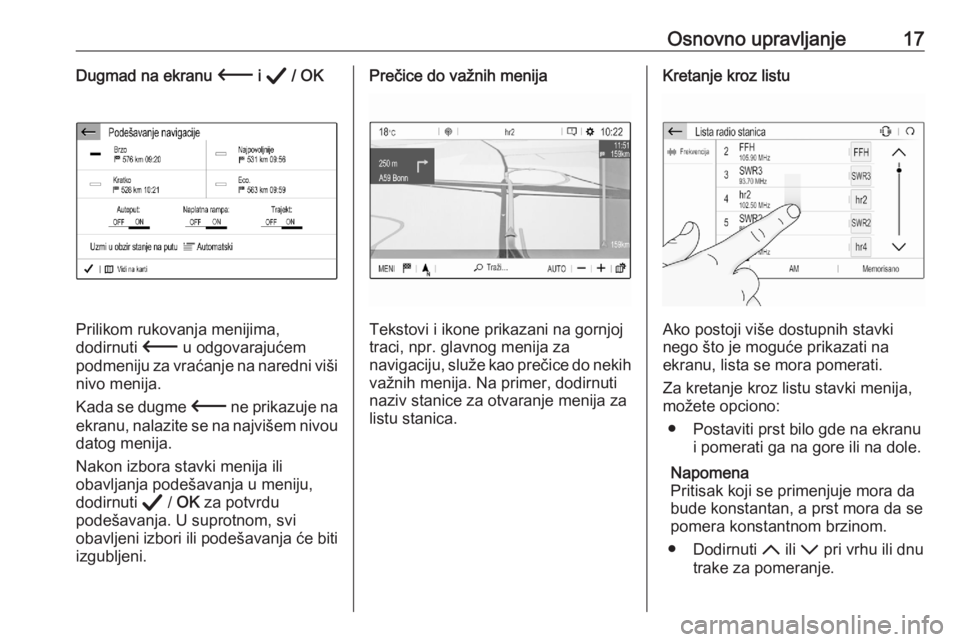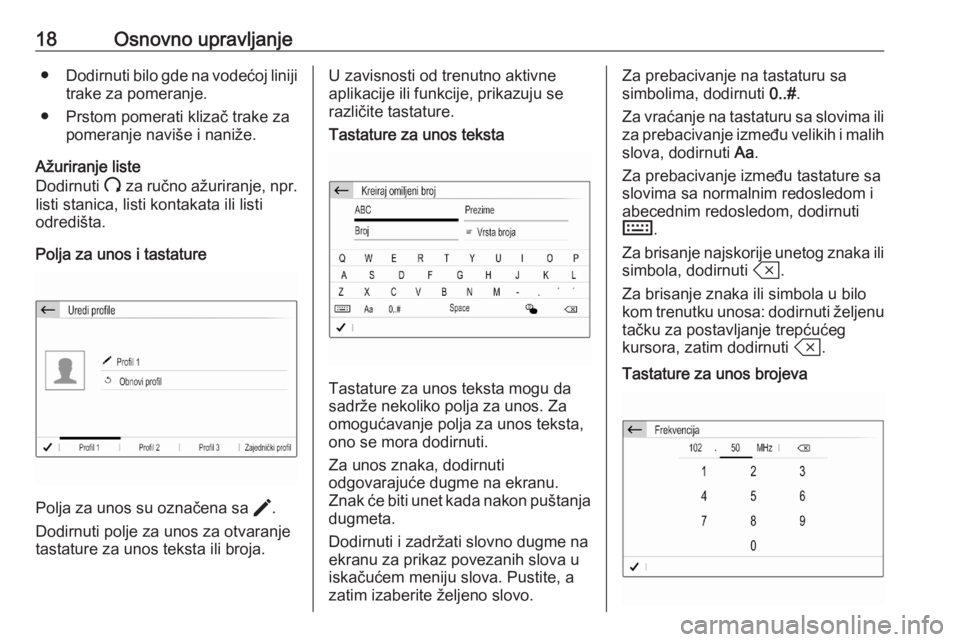Page 17 of 105
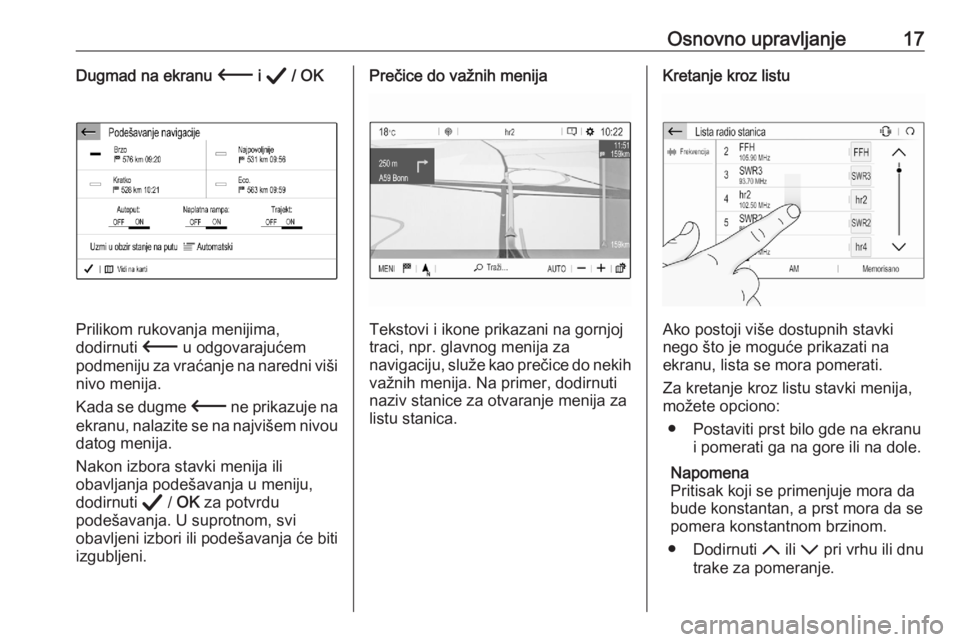
Osnovno upravljanje17Dugmad na ekranu 3 i A / OK
Prilikom rukovanja menijima,
dodirnuti 3 u odgovarajućem
podmeniju za vraćanje na naredni viši
nivo menija.
Kada se dugme 3 ne prikazuje na
ekranu, nalazite se na najvišem nivou
datog menija.
Nakon izbora stavki menija ili
obavljanja podešavanja u meniju,
dodirnuti A / OK za potvrdu
podešavanja. U suprotnom, svi
obavljeni izbori ili podešavanja će biti izgubljeni.
Prečice do važnih menija
Tekstovi i ikone prikazani na gornjoj
traci, npr. glavnog menija za
navigaciju, služe kao prečice do nekih važnih menija. Na primer, dodirnuti
naziv stanice za otvaranje menija za
listu stanica.
Kretanje kroz listu
Ako postoji više dostupnih stavki
nego što je moguće prikazati na
ekranu, lista se mora pomerati.
Za kretanje kroz listu stavki menija,
možete opciono:
● Postaviti prst bilo gde na ekranu i pomerati ga na gore ili na dole.
Napomena
Pritisak koji se primenjuje mora da
bude konstantan, a prst mora da se
pomera konstantnom brzinom.
● Dodirnuti S ili R pri vrhu ili dnu
trake za pomeranje.
Page 18 of 105
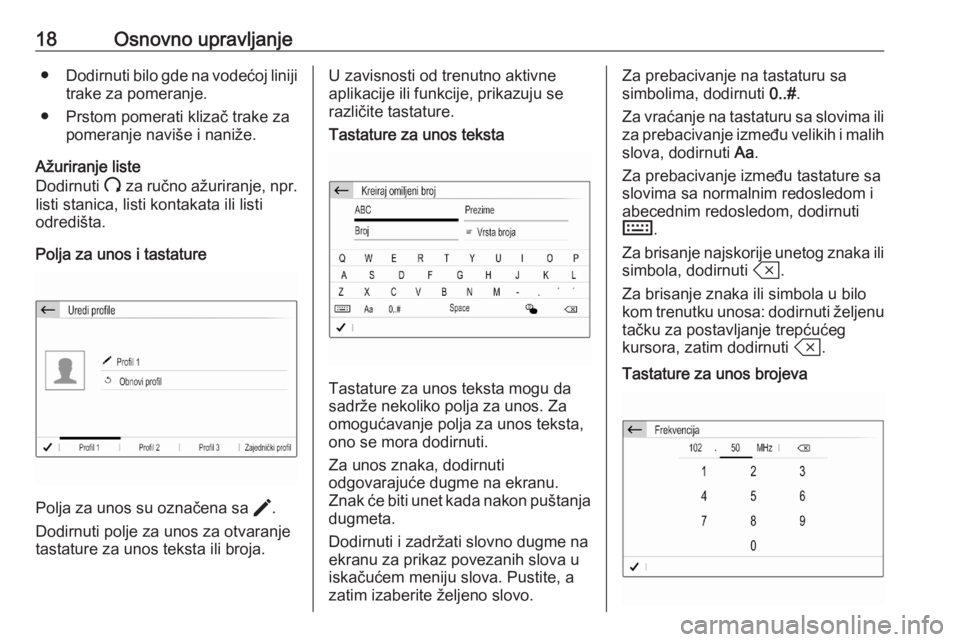
18Osnovno upravljanje●Dodirnuti bilo gde na vodećoj liniji
trake za pomeranje.
● Prstom pomerati klizač trake za pomeranje naviše i naniže.
Ažuriranje liste
Dodirnuti U za ručno ažuriranje, npr.
listi stanica, listi kontakata ili listi
odredišta.
Polja za unos i tastature
Polja za unos su označena sa >.
Dodirnuti polje za unos za otvaranje
tastature za unos teksta ili broja.
U zavisnosti od trenutno aktivne
aplikacije ili funkcije, prikazuju se
različite tastature.Tastature za unos teksta
Tastature za unos teksta mogu da
sadrže nekoliko polja za unos. Za
omogućavanje polja za unos teksta,
ono se mora dodirnuti.
Za unos znaka, dodirnuti
odgovarajuće dugme na ekranu.
Znak će biti unet kada nakon puštanja dugmeta.
Dodirnuti i zadržati slovno dugme na
ekranu za prikaz povezanih slova u
iskačućem meniju slova. Pustite, a
zatim izaberite željeno slovo.
Za prebacivanje na tastaturu sa
simbolima, dodirnuti 0..#.
Za vraćanje na tastaturu sa slovima ili za prebacivanje između velikih i malih
slova, dodirnuti Aa.
Za prebacivanje između tastature sa
slovima sa normalnim redosledom i
abecednim redosledom, dodirnuti
M .
Za brisanje najskorije unetog znaka ili
simbola, dodirnuti T.
Za brisanje znaka ili simbola u bilo
kom trenutku unosa: dodirnuti željenu tačku za postavljanje trepćućeg
kursora, zatim dodirnuti T.Tastature za unos brojeva
Page 19 of 105

Osnovno upravljanje19Tastature za unos brojeva mogu da
sadrže nekoliko polja za unos. U
ilustrovanom primeru, prvo mora da
se dodirne polje za unos iza
decimalne tačke, pre nego što bude
bio moguć unos decimalnih cifara.
Podešavanje postavke
Za prilagođavanje podešavanja kao u
ilustrovanom primeru, može se
opcionalno:
● Dodirnuti P ili Q.
● Dodirnuti bilo gde na liniji.
● Klizač pomeriti prstom.
Podešavanja tona
Pritisnuti :, izabrati Audio
podešavanja , a zatim izabrati karticu
Ambijent .
Nekoliko unapred definisanih
podešavanja je dostupno za
optimizaciju tona za specifični stil
muzike (npr. Pop-Rok ili Klasični ).
Za pojedinačno podešavanje tona,
izabrati Personalizovani . Promeniti
podešavanja po želji, a zatim potvrditi
podešavanja.
Napomena
Ako se promene postavke unapred
definisanog podešavanja, npr Pop-
Rok , ove postavke će se primeniti na
Korisnik ili Personalizovani
podešavanje.
Aktiviranje funkcije Jačina zvuka
može da optimizuje ton pri niskim
nivoima jačine zvuka.
Balans i fejder
Izaberite karticu Raspodela.
Page 20 of 105

20Osnovno upravljanjeNekoliko unapred definisanih
podešavanja je dostupno za
podešavanje raspodele jačine zvuka
u vozilu (npr. Svi putnici ili Isključivo
napred ).
Za promenu trenutnog podešavanja,
npr. Svi putnici , izabrati to
podešavanje, a zatim izabrati željeno novo podešavanje sa prikazane liste.
Unapred definisana podešavanja se
mogu pojedinačno podesiti.
Za definisanje mesta u putničkoj
kabini gde je jačina zvuka na
najvišem nivou, pomeriti kursor na
ilustraciji sa desne strane ekrana do
željene tačke.
Za povratak na podrazumevana
fabrička podešavanja, izabrati
Resetuj .
Podešavanja jačine zvuka
Pritisnuti :, izabrati Audio
podešavanja , a zatim izabrati karticu
Audio .Zvučno-dodirni odgovor
Ako je funkcija zvučnog signala pri
dodirivanju aktivirana, svako
dodirivanje dugmeta na ekranu ili
stavke menija označava se kratkim
zvučnim signalom.
Za podešavanje jačine kratkog
zvučnog signala pri dodirivanju,
aktivirati Zvuk tastera , a zatim
prilagoditi podešavanje.
Kompenzacija jačine zvuka
zavisno od brzine
Uključiti ili isključiti Uskladi jačinu
zvuka sa brzinom .
Ako se aktivira, jačina zvuka
Infotainment sistema se prilagođava
automatski da bi se kompenzovala
buka od puta i vetra tokom vožnje.
Glasovna komanda Izaberite karticu Glas.
Podesiti jačinu zvuka za sve glasovne
komande sistema, npr. saobraćajna
obaveštenja, poruke o navigaciji, itd.Ton zvona
Izaberite karticu Melodije zvona.
Podesiti jačinu zvuka tonova zvona
dolaznih poziva.
Podešavanja sistema
Pritisnuti :, a zatim izabrati OPCIJE.
Page 21 of 105

Osnovno upravljanje21Konfigurisanje sistemaIzabrati Podešavanje sistema za
obavljanje nekih osnovnih
konfiguracija sistema, npr.:
● Podešavanje prikaza jedinica za temperaturu ili potrošnju goriva.
● Resetovanje konfiguracije sistema na fabrička
podrazumevana podešavanja.
● Ažuriranje instalirane verzije softvera.
● Podesiti podešavanja privatnosti za pozive u slučaju kvara.
Promena jezika displeja Za podešavanje jezika tekstova
menija, izabrati Jezici, a zatim izabrati
željeni jezik.
Napomena
Ako izabrani jezik displeja podržava
ugrađeno prepoznavanje govora,
jezik prepoznavanja govora će biti
promenjen na odgovarajući način;
ako nije, ugrađeno prepoznavanje
govora neće biti dostupno.Podešavanje vremena i datuma
Izabrati Podešavanje sata-datuma .
Promena formata vremena i datuma
Za promenu formata vremena i
datuma, izabrati odgovarajuće
kartice, a zatim izabrati željene
formate.
Podešavanje vremena i datuma
Podrazumevano, sistem automatski
podešava prikazano vreme i datum.
Za ručno podešavanje prikazanog
vremena i datuma:
Izaberite karticu Vreme.
Podesiti Sinhronizovanje sa GPS-om
(UTC) na OFF , a zatim izabrati polje
Vreme za podešavanje željenog
vremena.
Izabrati karticu Datum, a zatim
izabrati polje Datum: za podešavanje
željenog datuma.
Podešavanje ekrana
Izabrati Konfigurisanje ekrana .
Funkcija pomeranja teksta
Izaberite karticu Animacija.
Ako dugi tekstovi na ekranu treba da
se listaju automatski, aktivirati
Automatsko pomeranje sadržaja .
Ako se Automatsko pomeranje
sadržaja deaktivira, dugi tekstovi se
smanjuju.
Podešavanje osvetljenja
Izabrati Osvetljenost i podesiti
osvetljenje ekrana na željeni nivo.
Memorisanje ličnih podešavanja
Izabrati Uredi profile .
Page 22 of 105

22Osnovno upravljanje
Može se memorisati više
podešavanja u ličnom profilu. Na
primer, sva trenutna podešavanja
tona, sva podešavanja radija, jedan
telefonski imenik, podešavanja mape i željene adrese.
Ukoliko se vozilo deli sa drugim
ljudima, ova opcija omogućava
obnavljanje ličnih podešavanja sa
vašeg profila bilo kada.
Mogu da se memorišu najviše tri lična
profila.
Pored toga, dostupno je Zajednički
profil . Sva obavljena podešavanja se
u bilo kom trenutku automatski
memorišu na tom profilu. Ukoliko nije
aktiviran lični profil, Zajednički profil je
aktivno.
Memorisanje ličnog profila
Nakon obavljanja svih ličnih
podešavanja:
Izabrati jednu od kartica ličnog profila.
Izabrati polje za unos > i uneti željeni
naziv ličnog profila.
Ukoliko želite da dodate fotografiju
profilu:
Povezati USB uređaj na kome je
sačuvana željena fotografija na USB
priključak 3 28, dodirnuti okvir
fotografije, a zatim izabrati željenu
fotografiju.
Potvrditi svoj izbor za preuzimanje
željene fotografije na sistem.
Na kraju potvrditi unose za njihovo
memorisanje u ličnom profilu.
Aktiviranje ličnog profila
Pritisnuti :, a zatim izabrati karticu
sa nazivom ličnog profila.
Aktiviranje Zajednički profil
Ukoliko je lični profil trenutno
aktiviran:Pritisnuti :, a zatim izabrati
Deaktiviraj korisnički profil .
Resetovanje ličnog profila
Lični profil se može resetovati bilo
kada za obnavljanje podrazumevanih
fabričkih podešavanja na tom profilu.
Izabrati odgovarajući profil, a zatim
izabrati Obnovi profil .
Resetovanje Zajednički profil
Zajednički profil se može resetovati
bilo kada za obnavljanje
podrazumevanih fabričkih
podešavanja na tom profilu.
Izabrati Zajednički profil a zatim
izabrati Resetuj zajednički profil .
Page 23 of 105

Radio23RadioUpotreba...................................... 23
Sistem radio podataka .................25
Digitalno emitovanje zvuka ..........25Upotreba
Uključivanje radija Pritisnuti b. Prikazaće se glavni
audio meni koji je poslednji put bio izabran.
Ako glavni meni radija nije aktivan,
izabrati SOURCES , a zatim izabrati
Radio .
Na prijemu će biti zadnja slušana
stanica.
Biranje talasnog područja
Više puta izabrati Opseg za menjanje
između različitih frekventnih opsega.
Pretraživanje stanica
Automatsko traženje radio stanica
Kratko pritisnuti P ili Q za reprodukciju
prethodne ili sledeće stanice sa
prijemom.
Ručno traženje radio stanica
Pritisnuti i držati pritisnuto P ili Q.
Otpustiti u samoj blizini tražene
frekvencije.
Traženje je učinjeno za sledeću
stanicu koja može da se primi i
emitovanje iste počinje automatski.
Podešavanje stanica
Ukoliko je poznata tačna frekvencija
prijema radio stanice, ta frekvencija
se može uneti ručno.
Izabrati OPCIJE , izabrati Lista radio
stanica , a zatim izabrati željeni
frekventni opseg.
Izabrati Frekvencija , uneti frekvenciju
prijema i potvrditi unos.
Ako stanica ima prijem na toj
frekvenciji, reprodukuje se određena
stanica.
Page 24 of 105

24RadioListe radio stanica
Na listama stanica se nalaze sve
radio stanice koje se mogu primati u
trenutnom području prijema i koje su
na raspolaganju.
Za prikaz liste stanica trenutno aktivnog frekventnog opsega, izabrati
Lista .
Izabrati željenu stanicu.Ažuriranje listi stanica
Ako stanice koje su memorisane u
listi stanica određenog frekventnog
opsega ne mogu više da se primaju,
liste AM i DAB stanica moraju da se
ažuriraju. Lista FM stanica se ažurira
automatski.
Izabrati OPCIJE , izabrati Lista radio
stanica , a zatim izabrati željeni
frekventni opseg.
Za pokretanje ažuriranja za izabrani
frekventni opseg, izabrati U.
Memorisanje omiljenih stanica
Do 15 radio stanica svih frekventnih
opsega mogu da se memorišu kao
omiljene u listi Memorisano.
Izabrati Memorisano za prikaz
pretpodešenih dugmadi.
Memorisanje trenutno aktivne stanice
Dodirnuti i držati pritisnuto željeno
dugme na nekoliko sekundi.
Odgovarajuća frekvencija ili ime
stanice prikazaće se na dugmetu.
Ako je neka stanica već memorisana
na pretpodešenom dugmetu, tada će
stanica biti zamenjena novom.
Memorisanje stanice sa liste stanica
Izabrati OPCIJE , izabrati Lista radio
stanica , a zatim izabrati željeni
frekventni opseg.Kratko dodirnuti dugme pored
sledeće željene stanice. Alternativno,
izabrati 7 za prebacivanje na
naporedni prikaz. Zatim kratko
dodirnuti a na pločici željene
stanice.
Izabrati Memoriši , a zatim dodirnuti i
zadržati nekoliko sekundi na redu
liste u kome želite da memorišete
stanicu.
Ako je neka stanica već memorisana
na redu liste, tada će stanica biti
zamenjena novom.
 1
1 2
2 3
3 4
4 5
5 6
6 7
7 8
8 9
9 10
10 11
11 12
12 13
13 14
14 15
15 16
16 17
17 18
18 19
19 20
20 21
21 22
22 23
23 24
24 25
25 26
26 27
27 28
28 29
29 30
30 31
31 32
32 33
33 34
34 35
35 36
36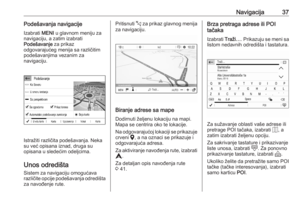 37
37 38
38 39
39 40
40 41
41 42
42 43
43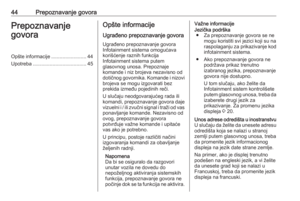 44
44 45
45 46
46 47
47 48
48 49
49 50
50 51
51 52
52 53
53 54
54 55
55 56
56 57
57 58
58 59
59 60
60 61
61 62
62 63
63 64
64 65
65 66
66 67
67 68
68 69
69 70
70 71
71 72
72 73
73 74
74 75
75 76
76 77
77 78
78 79
79 80
80 81
81 82
82 83
83 84
84 85
85 86
86 87
87 88
88 89
89 90
90 91
91 92
92 93
93 94
94 95
95 96
96 97
97 98
98 99
99 100
100 101
101 102
102 103
103 104
104